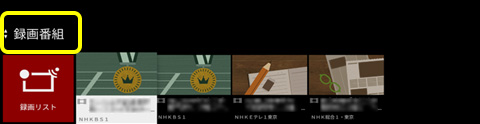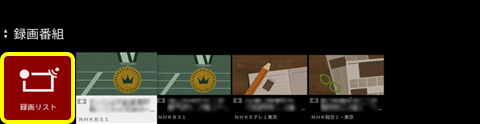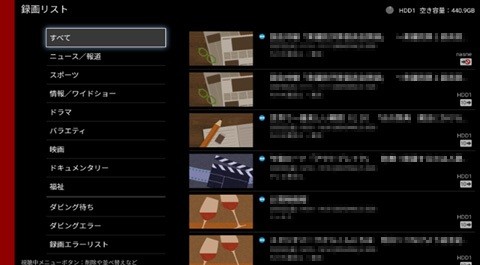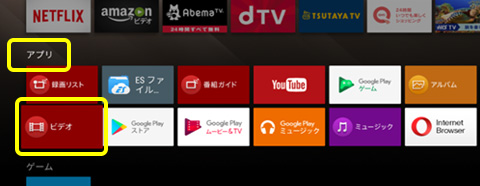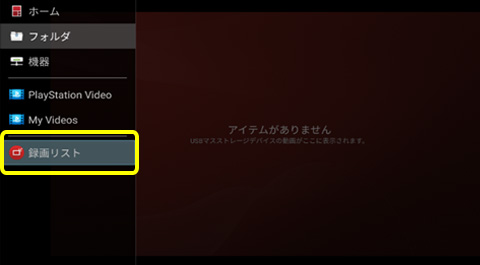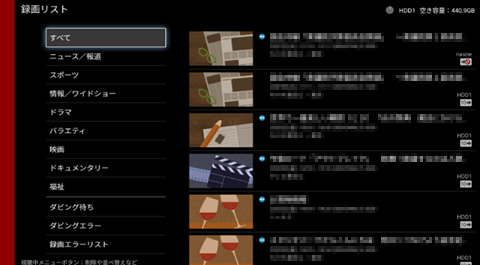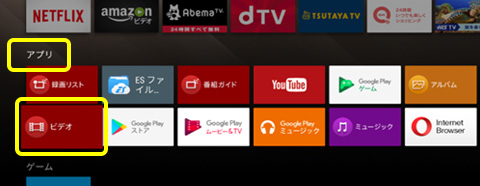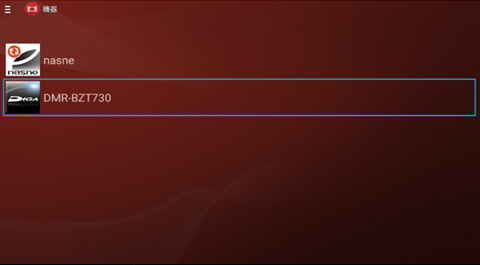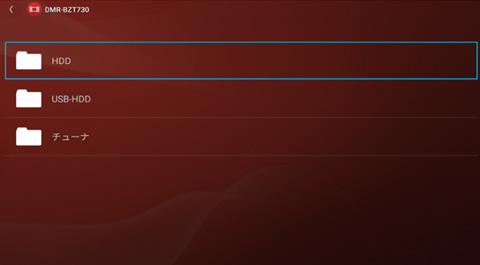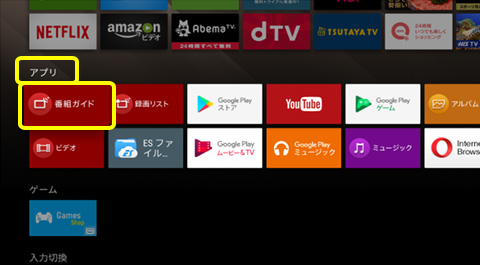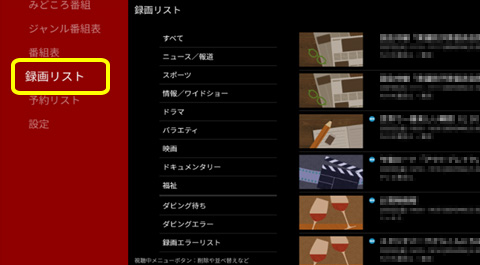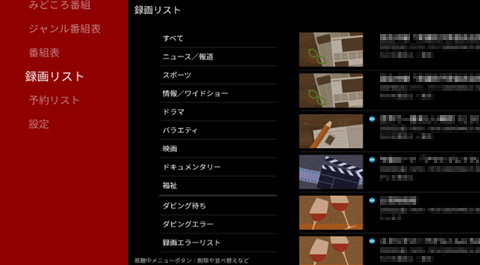HDMI接続されたブラビアリンク対応のBD/DVDレコーダーやネットワーク接続されたBD/DVDレコーダー及び、nasne™などに録画した番組を見る(再生する)
ブラビアリンク対応の録画機器に録画した番組を見る(再生する)
- テレビの電源を入れます。
- ブラビアリンク対応の録画機器の電源を入れる。
テレビの入力切換が、録画機器を接続しているHDMI入力に切り換わります。 - 録画機器のリモコンで、見たい番組を選択して再生ボタンを押します。
録画機器の操作は、録画機器付属の取扱説明書でご確認ください。
ブラビアリンクを利用してテレビのリモコンで録画機器を操作する方法は以下をご覧ください。
ネットワーク接続されたBD/DVDレコーダー及びnasne™に録画した番組を見る(再生する)
録画リストを表示して、再生したい番組を選んで再生します。
以下の【1】から【4】のいずれかの方法で録画リストを表示して、再生します。
- ワンポイント
- BD/DVDレコーダーやnasne™など録画機器を複数お使いの場合
[録画リスト]表示中に、「視聴中メニュー」ボタンを押すと、録画した番組を機器ごとに絞り込む機能が使えます。 -
- 「視聴中メニュー」ボタンを押します。
リモコンの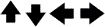 で[録画リスト]の項目まで移動して[絞り込み]を選択して「決定」ボタンを押します。
で[録画リスト]の項目まで移動して[絞り込み]を選択して「決定」ボタンを押します。 - [録画機器]のリストが表示されるので、録画した機器名を選択して「決定」ボタンを押してください。選択した録画機器に保存された番組のみが、リスト上に表示されます。

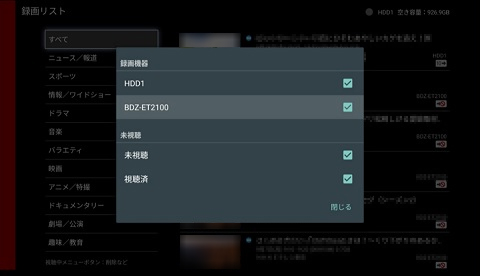
- 「視聴中メニュー」ボタンを押します。